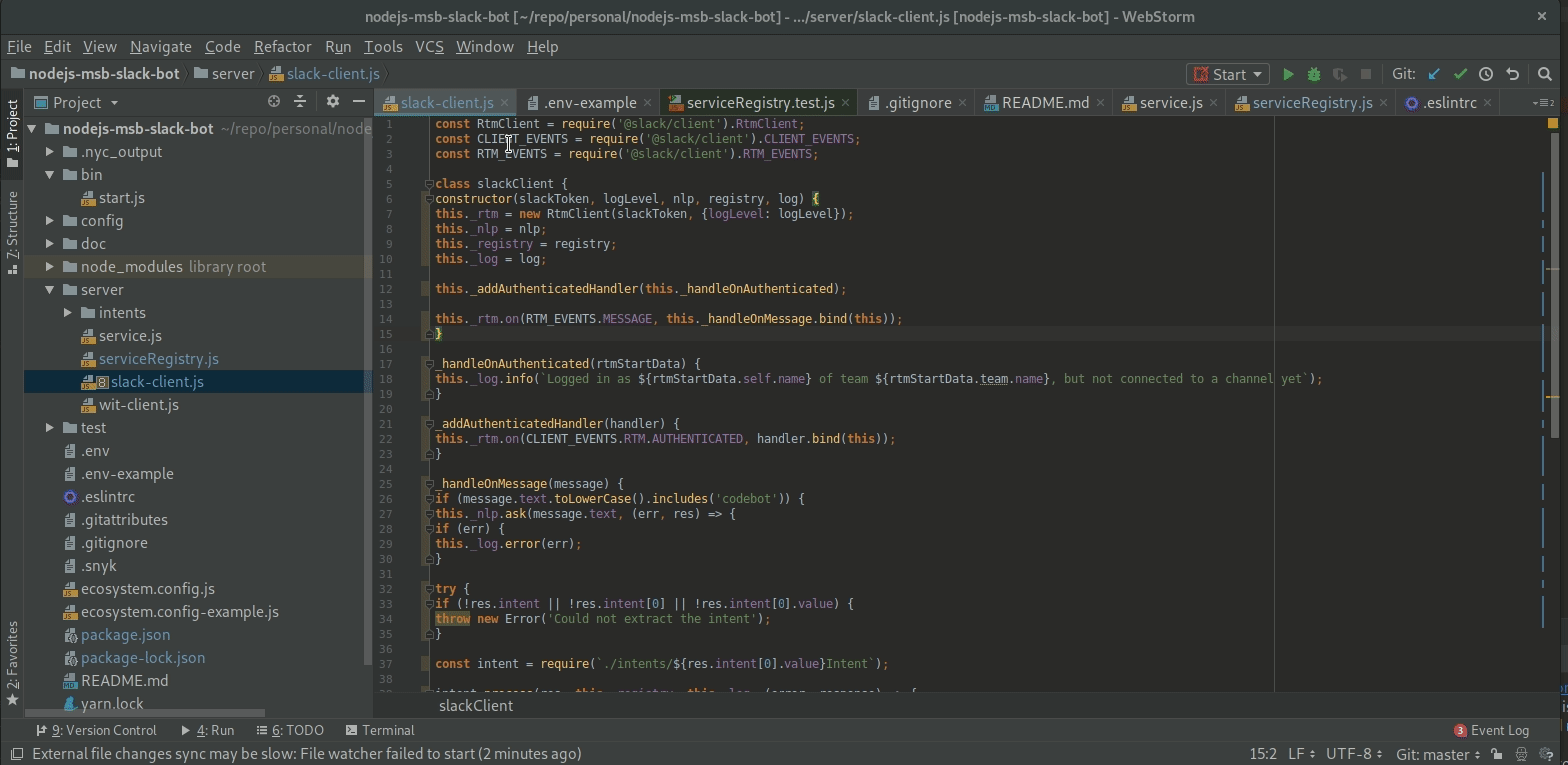Intellij IDEA, форматировать весь код в проекте
Мне очень нравится форматирование кода IDEA, но как заставить его переформатировать весь код в конкретном проекте, не просматривая каждый файл? Я нашел возможность упорядочить / оптимизировать импорт кода, прежде чем совершать его в subversion, что здорово, но, похоже, применимо только к файлам, которые были изменены в противном случае (что разумно в большинстве случаев!)
есть ли способ автоматически форматировать все исходные файлы в проекте, не просматривая их все рука?
4 ответов
в древовидной структуре щелкните правой кнопкой мыши на папке, которую вы хотите переформатировать, выберите" переформатировать код " из меню.
выберите переключатель "весь проект" вместо отдельного файла, когда вы попросите переформатировать.
просто имейте в виду одну проблему: если вы работаете над большим проектом с другими разработчиками, которые не соответствуют вашему стилю, и вы используете IntelliJ для преобразования всего своего кода каждый раз, когда вы его редактируете, вы можете вызвать проблему с вашей системой управления версиями. Это будет длинный огромный объем изменений, когда вы регистрируетесь, и немногие из них будут иметь какое-либо отношение изменение функциональности. В этом случае лучше соответствовать групповому стилю.
"CTRL + ALT + L" работают только окна. "CTRL + ALT + L" - это ярлык экрана блокировки Ubuntu, поэтому он не работает для этого.
попробуйте
щелкните правой кнопкой мыши на папке, которую вы хотите переформатировать, выберите " переформатировать код "из меню или нажмите кнопку" код "на панели навигации вверху, выберите"переформатировать код"
спасибо
по идея: основы редактора документы:
вы можете использовать ярлык Ctrl+ALT+L (Windows/Linux) или ⌥⌘+L (MAC OS X) и выберите упорядочить записи возможность переформатировать код в текущем файле или переформатировать модуль или каталог (после выбора нескольких файлов).
вы также можете щелкнуть правой кнопкой мыши модуль, файл или каталог из контекстное меню и выберите переформатировать код, а также выберите упорядочить записи.
вы также можете оптимизировать импорт ваших файлов, выбрав оптимизировать импорт.
Это работает для большинства ИД Jetbrains (iDea, PyCharm, WebStorm, RubyMine и так далее.)